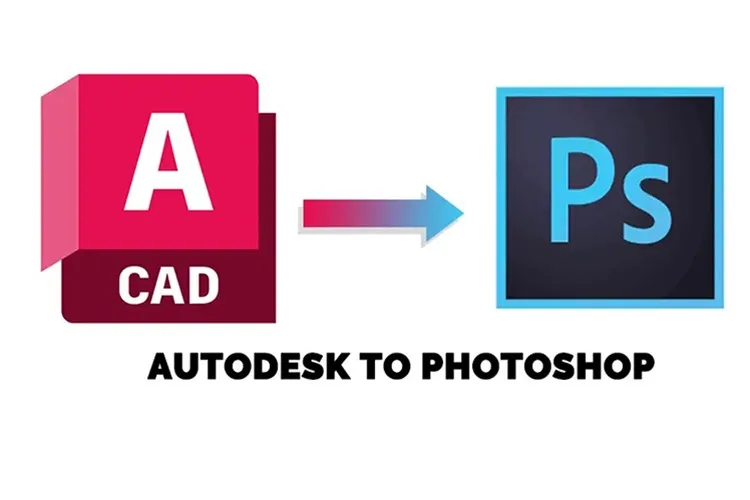Photoshop là phần mềm xử lý hình ảnh nên không thể chỉnh sửa được file CAD. Muốn chỉnh sửa, bạn phải tiến hành xuất file CAD sang Photoshop. Bài viết dưới đây sẽ hướng dẫn bạn cách làm nhanh nhất mà không cần dùng ứng dụng thứ 3 nhé!
Trong bài viết dưới đây, chúng ta sẽ cùng nghiên cứu cách xuất file CAD sang Photoshop đơn giản, nhanh chóng các bạn nhé!
Bạn đang đọc: Cách xuất file CAD sang Photoshop đơn giản, nhanh chóng
1. File CAD là gì?
File CAD (Computer-Aided Design) là một tệp chứa thông tin đồ họa và thiết kế được tạo ra bằng các phần mềm thiết kế hình học trên máy tính, chẳng hạn như AutoCAD, FreeCAD, OpenCAD, LibreCAD,… Nó hoàn toàn khác file ảnh nên nhiều người tìm cách xuất file CAD sang Photoshop.
Các file CAD chứa thông tin về các đối tượng và hình học được sử dụng để mô phỏng và thiết kế các sản phẩm, mô hình 2D hoặc 3D, kế hoạch kiến trúc, sản phẩm công nghiệp và nhiều ứng dụng khác. Các thông tin này có thể bao gồm yếu tố hình học như điểm, đoạn thẳng, đường cong, đa giác, v.v. cùng với các thông số và thuộc tính của chúng.
Các phần mềm CAD cho phép người dùng tạo, chỉnh sửa và lưu các tệp CAD với định dạng đặc biệt, thường là định dạng được phát triển riêng cho từng phần mềm. Các định dạng tệp CAD phổ biến bao gồm DWG (AutoCAD), DXF (Drawing Exchange Format), DGN (MicroStation), và nhiều định dạng khác. Trong đó, DWG là định dạng được dùng nhiều nhất.
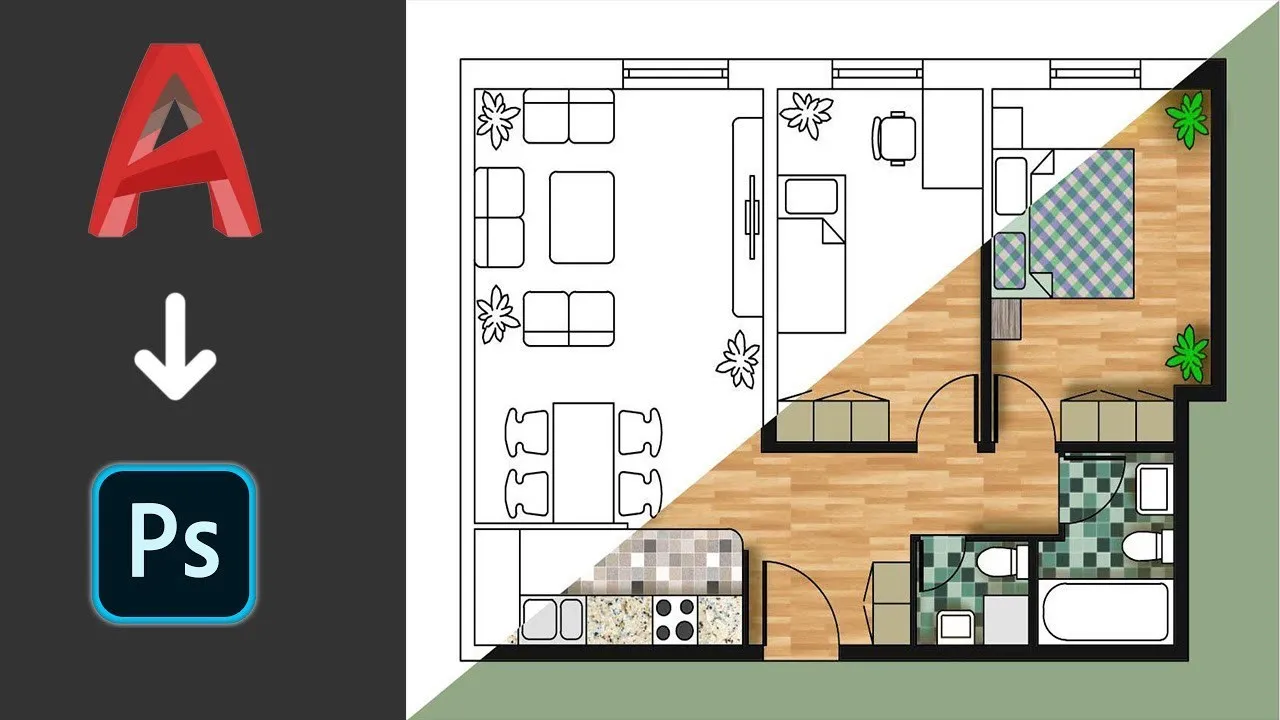
2. Photoshop đọc được file CAD không?
Adobe Photoshop không phải là phần mềm được thiết kế để đọc và mở trực tiếp các tệp CAD như DWG, DXF hay DGN. Photoshop chủ yếu là một phần mềm chỉnh sửa ảnh và đồ họa, tập trung vào việc làm việc với hình ảnh, văn bản và hiệu ứng.
Nếu bạn muốn đọc và sử dụng các tệp CAD trong Photoshop, bạn cần xuất file CAD sang Photoshop bằng một trong những cách sau:
- Xuất file CAD sang Photoshop trực tiếp: Bạn có thể sử dụng trực tiếp phần mềm CAD (như AutoCAD, OpenCAD) để xuất tệp CAD thành các định dạng hình ảnh như JPEG hoặc PNG. Sau đó, bạn có thể mở các hình ảnh này trong Photoshop để chỉnh sửa và tạo hiệu ứng.
- Xuất file CAD sang Photoshop online: Dùng các trang web online để chuyển file CAD thành file ảnh rồi đọc trong Photoshop.
Tìm hiểu thêm: Bật mí cách đăng nhập Twitter (X) đơn giản, nhanh chóng cả trên điện thoại và máy tính
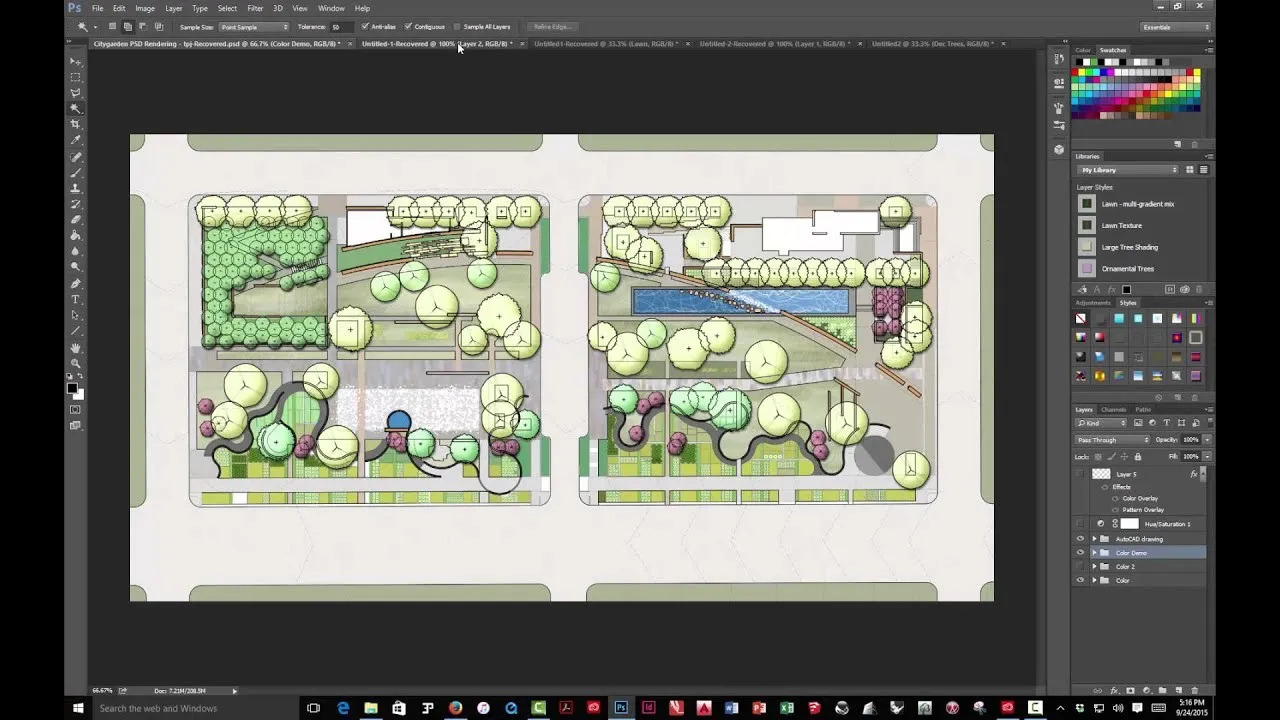
Lưu ý rằng việc xuất file CAD sang Photoshop có thể gặp hạn chế, có thể làm file CAD bị mất đi một số thông tin và giảm độ chính xác. File ảnh JPG hay PNG cũng không thể nào sử dụng lại như file CAD trong các phần mềm CAD chuyên nghiệp. Do đó, bạn cần sao lưu thật kỹ trước khi quyết định xuất file CAD sang Photoshop.
Tiếp theo, chúng ta cùng tìm hiểu cách xuất file CAD sang Photoshop đơn giản, không cần phần mềm thứ 3 nhé!
3. Cách xuất file CAD sang Photoshop online
Xuất file CAD sang Photoshop không phải là một thủ thuật quá khó khăn, nhưng nó đòi hỏi một số bước và kỹ năng cơ bản. Dưới đây là hướng dẫn cách xuất file CAD sang Photoshop:
- Bước 1: Đảm bảo rằng file CAD đã được lưu và chứa đầy đủ thông tin. Trước khi xuất file, hãy đảm bảo rằng bạn đã lưu toàn bộ thông tin trong file CAD, bao gồm các lớp, các đối tượng, kích thước và đơn vị đo. Kiểm tra trước khi xuất file CAD sang Photoshop sẽ giúp bạn xác định được lỗi nếu có.
- Bước 2: Xuất file CAD sang Photoshop online. Để chuyển đổi file CAD sang định dạng hình ảnh, bạn truy cập vào trang web https://cloudconvert.com/dwg-to-png để chuyển đổi file CAD (định dạng DWG) sang định dạng hình ảnh PNG.
- Bước 3: Tiến hành chọn file trên máy tính bằng cách bấm vào ô Select File. Sau đó, để trang web tự động chạy và lưu kết quả vào một vị trí trên máy tính của bạn.
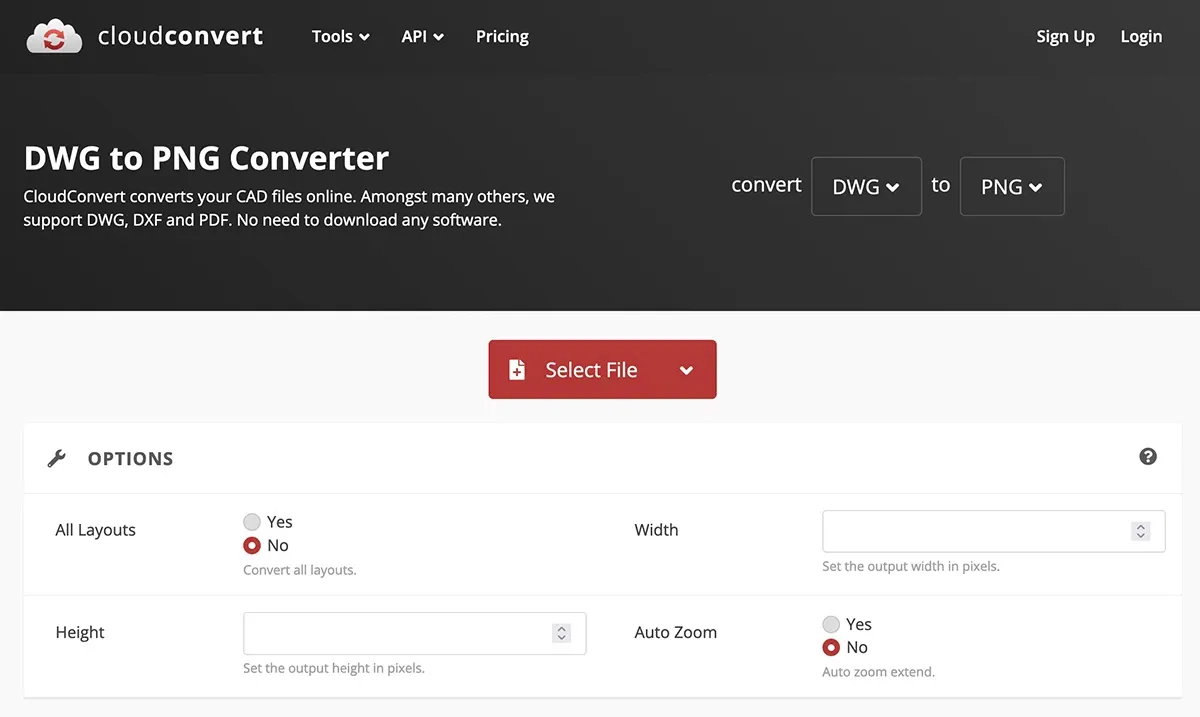
>>>>>Xem thêm: Tổng hợp những cách hạn chế nội dung độc hại trên Youtube mà bạn nên biết
Bây giờ bạn đã có thể xuất file CAD sang Photoshop thành công và sử dụng file hình này để tùy chỉnh thoải mái như bạn mong muốn. Bạn có thể thêm văn bản, hiệu ứng, hiệu chỉnh màu sắc,… nếu muốn cũng không gặp vấn đề gì khó khăn.
Trong quá trình chuyển đổi file CAD sang hình ảnh, có thể xảy ra tình trạng mất mát thông tin và chất lượng. Điều này phụ thuộc vào định dạng và cài đặt mà bạn đã chọn khi xuất file từ CAD. Do đó, bạn nên lưu ý về chất lượng và tỷ lệ hình ảnh để đảm bảo kết quả xuất file phù hợp với nhu cầu của bạn trong Photoshop.
Ngoài ra, bạn cũng cần đảm bảo kết nối internet luôn ổn định để không gặp lỗi trong quá trình upload file lên hệ thống.
Hy vọng qua thủ thuật trong bài viết, các bạn đã có thể hiểu được cách xuất file CAD sang Photoshop đơn giản, nhanh chóng và thực hành ngay lập tức rồi nhé!
Xem thêm:
Top các phím tắt Photoshop hữu ích mà bạn nên biết
Hướng dẫn thao tác Undo trong Photoshop đơn giản, dễ làm